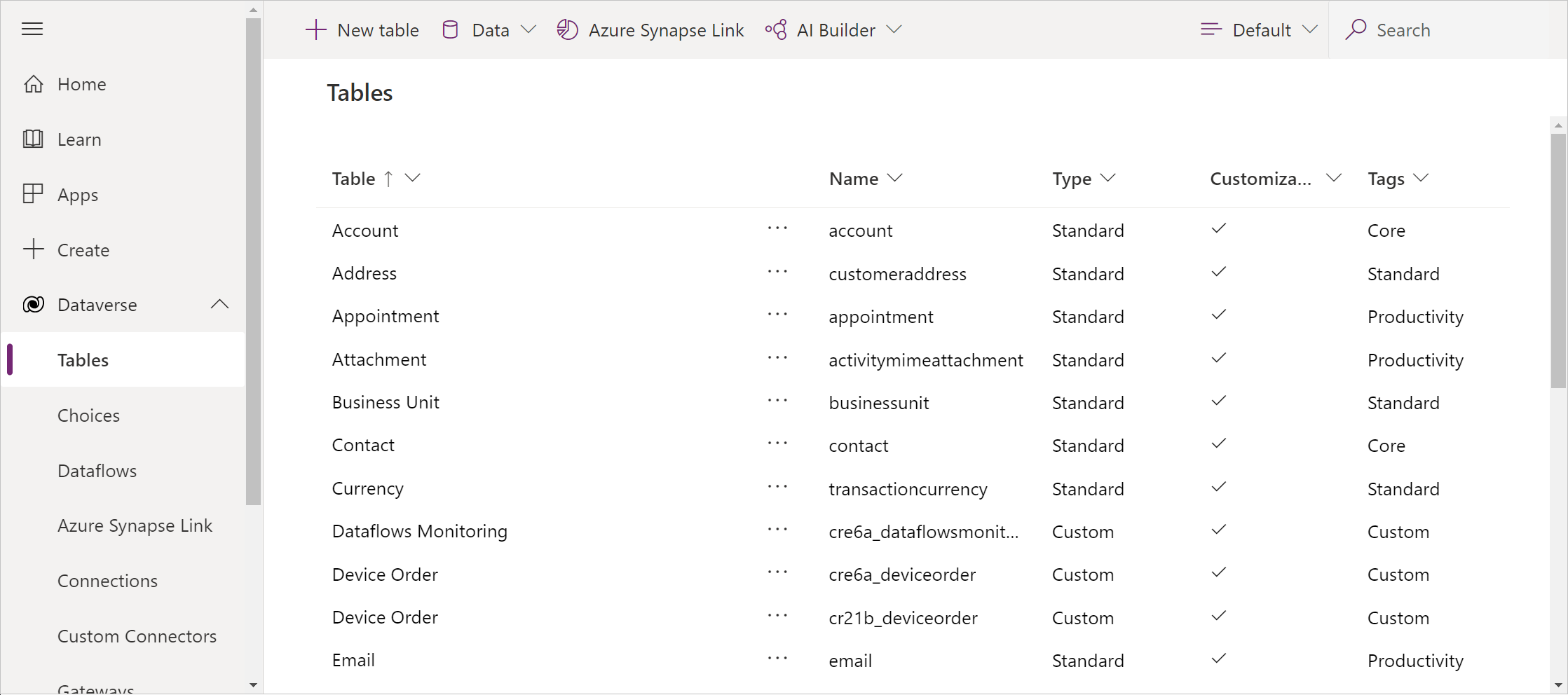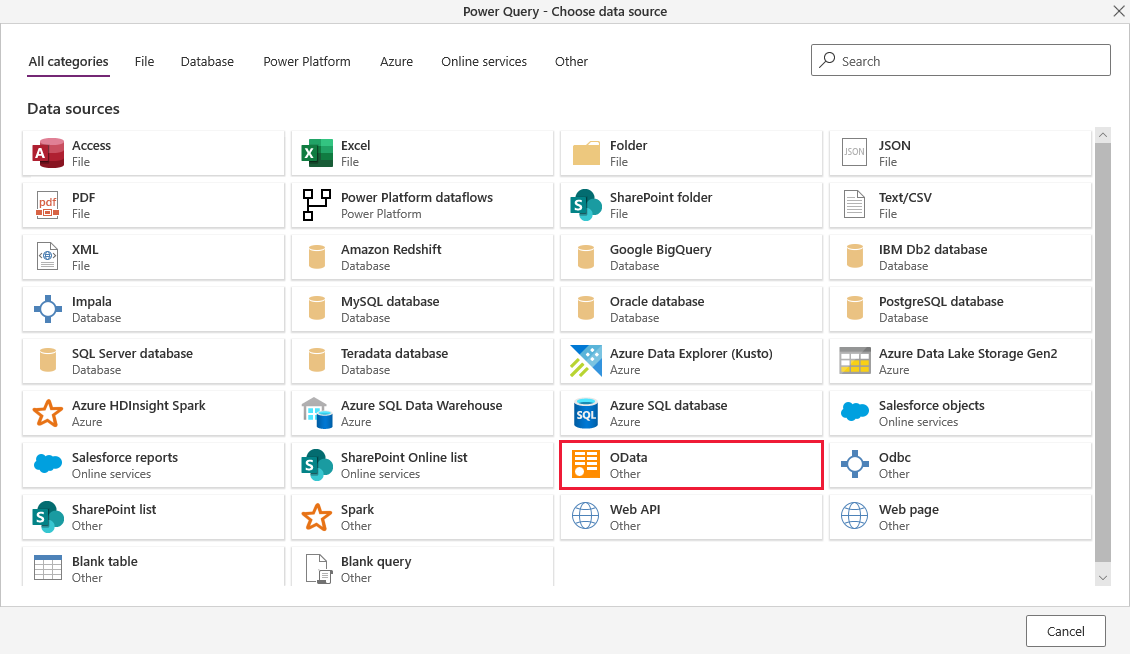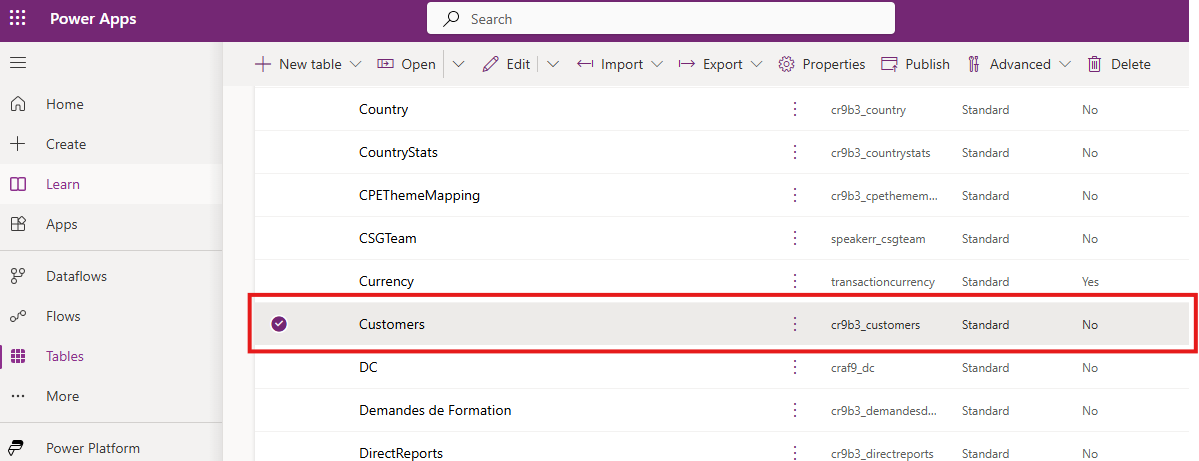Nuta
Dostęp do tej strony wymaga autoryzacji. Możesz spróbować zalogować się lub zmienić katalogi.
Dostęp do tej strony wymaga autoryzacji. Możesz spróbować zmienić katalogi.
W tej procedurze utworzysz tabelę w usłudze Dataverse i wypełnisz tę tabelę danymi ze źródła danych OData przy użyciu dodatku Power Query. Możesz użyć tych samych technik, aby zintegrować dane z tych źródeł online i lokalnych, między innymi:
- SQL Server
- Salesforce
- IBM DB2
- Access
- Excel
- Interfejsy API sieci Web
- Źródła danych OData
- Pliki tekstowe
Możesz również filtrować, przekształcać i łączyć dane przed załadowaniem ich do nowej lub istniejącej tabeli.
Jeśli nie posiadasz licencji dla Power Apps, możesz zarejestrować się za darmo.
Wymagania wstępne
Przed rozpoczęciem korzystania z tego artykułu:
- Przejdź do środowiska , w którym można tworzyć tabele.
- Musisz mieć plan usługi Power Apps na użytkownika lub usługę Power Apps dla planu aplikacji.
Określanie danych źródłowych
Zaloguj się do usługi Power Apps.
W lewym okienku nawigacji wybierz Tabele.
W menu poleceń wybierz pozycję Importuj>dane importu.
Na liście źródeł danych wybierz pozycję OData.
W obszarze Ustawienia połączenia wpisz lub wklej następujący adres URL, a następnie wybierz przycisk Dalej:
https://services.odata.org/V4/Northwind/Northwind.svc/Na liście tabel zaznacz pole wyboru Klienci , a następnie wybierz pozycję Dalej.
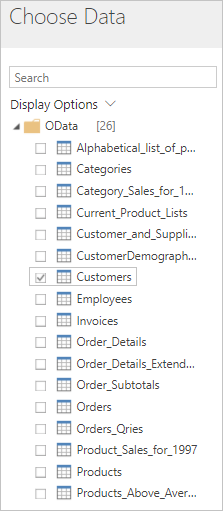
(opcjonalnie) Zmodyfikuj schemat zgodnie z potrzebami, wybierając kolumny do uwzględnienia, przekształcając tabelę na co najmniej jeden sposób, dodając indeks lub kolumnę warunkową lub wprowadzając inne zmiany.
W prawym dolnym rogu wybierz pozycję Dalej.
Określanie tabeli docelowej (wersja zapoznawcza)
W obszarze Ustawienia ładowania wybierz pozycję Załaduj do nowej tabeli.
Możesz nadać nowej tabeli inną nazwę lub nazwę wyświetlaną, ale pozostaw wartości domyślne, aby dokładnie postępować zgodnie z tym samouczkiem.
Na liście Unikatowa nazwa główna wybierz pozycję ContactName, a następnie wybierz pozycję Dalej.
Możesz określić inną kolumnę nazwy podstawowej, mapować inną kolumnę w tabeli źródłowej na każdą kolumnę w tworzonej tabeli lub obie te kolumny. Możesz również określić, czy kolumny tekstowe w danych wyjściowych zapytania powinny być tworzone jako tekst wielowierszowy lub tekst jednowierszowy w usłudze Dataverse. Aby dokładnie wykonać czynności opisane w tym samouczku, pozostaw domyślne mapowanie kolumn.
Wybierz pozycję Odśwież ręcznie dla pozycji Power Query — Ustawienia odświeżania, a następnie wybierz pozycję Publikuj.
W obszarze Dataverse (w pobliżu lewej krawędzi) wybierz pozycję Tabele , aby wyświetlić listę tabel w bazie danych.
Tabela Customers utworzona na podstawie źródła danych OData jest wyświetlana jako tabela niestandardowa.
Ostrzeżenie
Istniejące dane mogą zostać zmienione lub usunięte podczas ładowania danych do tabeli Dataverse, gdy wiersze Usuń, które nie istnieją już w danych wyjściowych zapytania lub zdefiniowano kolumnę klucza podstawowego.
Ładowanie do istniejącej tabeli (wersja zapoznawcza)
Jeśli wybierzesz pozycję Załaduj do istniejącej tabeli, możesz określić istniejącą tabelę Dataverse, do której mają być ładowane dane.
Po wybraniu listy rozwijanej tabeli można wybrać maksymalnie trzy zalecane tabele usługi Dataverse w górnej części listy rozwijanej, a następnie wszystkie inne tabele usługi Dataverse. Te zalecenia dotyczące tabeli są oparte na porównywaniu metadanych kolumn (nazw kolumn i typów kolumn) z metadanymi kolumn istniejących tabel usługi Dataverse. Zalecane są maksymalnie trzy tabele usługi Dataverse z najmocniejszym zaleceniem wymienionym najpierw. Jeśli nie znaleziono żadnych zaleceń, lista rozwijana domyślnie wyświetla tylko wszystkie tabele.
Po wybraniu tabeli Dataverse, do której mają być ładowane dane, wybierz metodę importu. Funkcja Dołącz jest domyślnie zaznaczona i dodaje dane jako więcej wierszy do wcześniej wybranej tabeli Dataverse. Scalaj istniejące wiersze w tabeli Dataverse. Jeśli wybrano opcję Scalanie , możesz wybrać kolumnę klucza podstawowego, której chcesz użyć.
Mapowanie kolumn (wersja zapoznawcza)
Po wybraniu docelowej tabeli Dataverse i określeniu metody importu kolumny są pogrupowane w zamapowane, możliwe dopasowanie i niezamapowane. Możesz przełączać się między tymi grupami, wybierając kartę Zamapowane, Możliwe dopasowanie lub Niezamapowane w górnej części lub pozostać na domyślnej karcie Pokaż wszystkie, która zawiera listę wszystkich mapowań.
Mapowania kolumn źródłowych i docelowych są grupowane w następujący sposób:
Mapowane: semantycznie dopasowanie o wysokiej pewności między znaczeniami nazw kolumn i obu typów danych kolumn są takie same.
Niezamapowane: nie odnaleziono dopasowań kolumn semantycznych o wysokiej pewności dla tej kolumny. Jeśli ta kolumna jest wymaganą kolumną, musisz ręcznie wybrać kolumnę źródłową, aby zamapować te dane na przed kontynuowaniem.
Możliwe dopasowanie: Semantyczne dopasowanie między znaczeniami nazw kolumn, ale typy danych kolumn źródłowych i docelowych są różne.
W przypadku ręcznego wprowadzania zmian w mapowaniu kolumny źródłowej stan zmieni się na Zamapowany , chyba że typy danych kolumny są inne. W takim przypadku stan zostanie zaktualizowany do możliwego dopasowania. Podobnie jak w przypadku wszystkich możliwych dopasowań, zalecany komunikat akcji zaleca powrót o jeden krok w przepływie danych i zmianę typu kolumny źródłowej, aby dopasować typ kolumny docelowej w tabeli Dataverse.
Znane ograniczenia
Obecnie mapowanie asystowanej sztucznej inteligencji może wykrywać tylko niezgodność typów między kolumnami. Inne wyzwania związane z mapowaniem kolumn na poniższej liście nie są wykrywane, ponieważ wymagają podglądu rekordów danych przychodzących:
Obcięcie: wysoka pewność dopasowania semantycznego między lokalizacją źródłową i docelową, ale co najmniej jeden rekord w źródle ma więcej znaków niż limit znaków w kolumnie docelowej.
Limity wartości: wysoka pewność dopasowania semantycznego między źródłem i miejscem docelowym, ale co najmniej jeden rekord w źródle zawiera wartość poza zakresem limitów wartości ustawionych przez kolumnę docelową.
Wartości odnośników: wysoka pewność dopasowania semantycznego między źródłem i miejscem docelowym, ale co najmniej jeden rekord w źródle zawiera wartość, która nie znajduje się w wartości odnośnika ustawionej przez kolumnę docelową.
Jeśli zostanie wyświetlony komunikat o błędzie dotyczący uprawnień, skontaktuj się z administratorem.
Sugestie dotyczące wyboru tabeli i mapowania kolumn są dostarczane przez rozwiązanie, które może być niedostępne w określonym środowisku platformy Power Platform. Jeśli nie można wykryć tego rozwiązania, sugestie dotyczące wyboru tabeli i mapowania kolumn nie są udostępniane przez system. Można jednak kontynuować ręcznie.